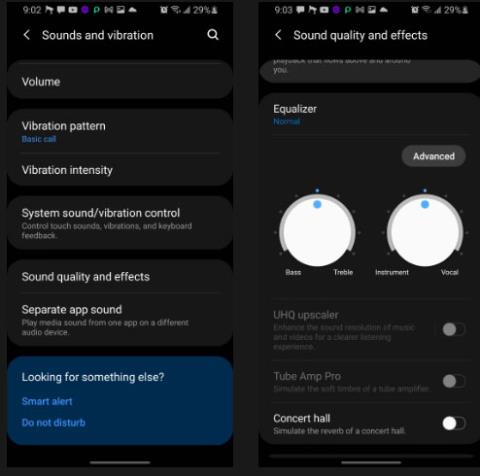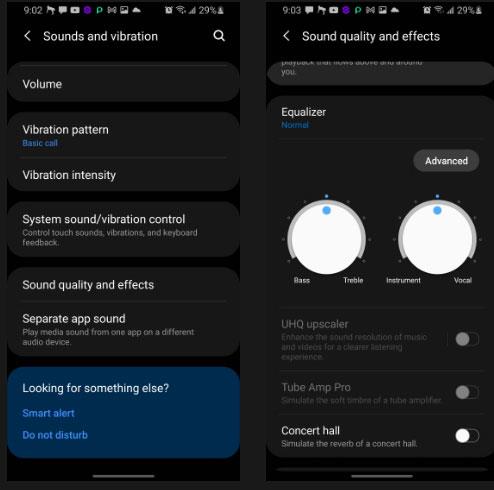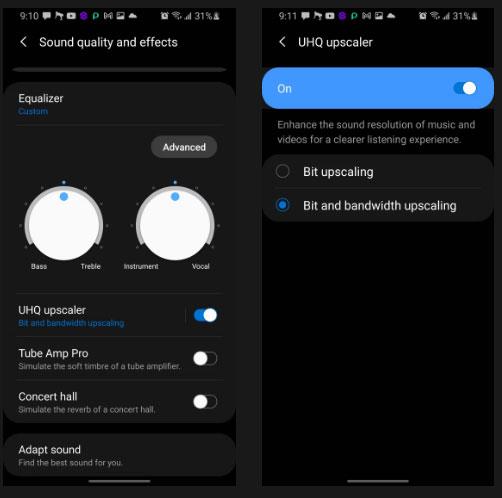Snjallsímar Samsung skera sig úr með framúrskarandi eiginleikum hvað varðar nethraða, myndavélar og endingu. Þeir eru líka með snyrtilegan tónlistar- og hljóðeiginleika sem kallast UHQ Upscaler.
Ef Samsung tækið þitt er með þetta ofurhágæða uppskalunarverkfæri getur tónlistar- og myndbandsupplifun þín verið miklu betri. Svo hvað er UHQ Upscaler og hvað nákvæmlega getur það gert?
Hvað er UHQ Upscaler?
Samsung hefur samþætt UHQ Upscaler í sum tæki sín til að bæta hljóðupplausn myndbanda og tónlistar. Þetta er hljóðvinnsla sem reynir að bæta hljóðgæði til að veita þér betri hlustunarupplifun.
Sjálfgefið er að UHQ Upscaler eiginleikinn er grár vegna þess að hann virkar aðeins með heyrnartólum með snúru. Ef Samsung Galaxy þinn er ekki með heyrnartólstengi geturðu notað hlerunarbúnað af gerð C eða USB-C til 3,5 mm millistykki til að nota þennan eiginleika. Það virkar ekki með þráðlausum heyrnartólum eða Bluetooth heyrnartólum .
Hvernig á að virkja UHQ Upscaler á Samsung tækjum
Þú finnur UHQ Upscaler eiginleikann í Samsung stillingunum þínum. Til að virkja þennan eiginleika skaltu fara í Stillingar > Hljóð og titringur > Hljóðgæði og áhrif . Þú munt sjá UHQ Upscaler eiginleikann gráan og óvirkan sjálfgefið, en þú getur kveikt á honum.
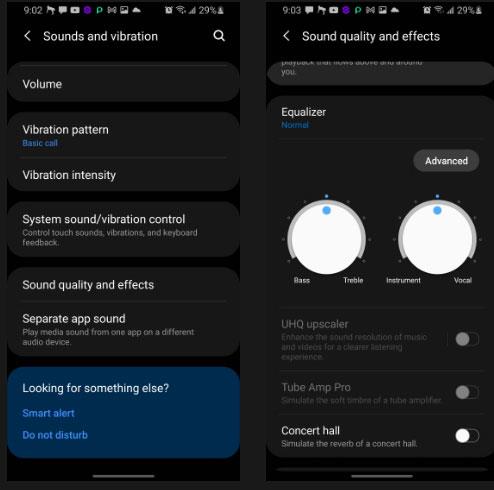
Kveiktu á UHQ Upscaler
UHQ Upscaler eiginleikinn kviknar sjálfkrafa þegar þú tengir sum heyrnartól. Þú getur síðan ákveðið að virkja eða slökkva á því. Það verður grátt aftur eftir að þú fjarlægir heyrnartólin.
Stillingar hafa ekki marga möguleika, en þú getur smellt á UHQ Upscaler eiginleikann til að velja á milli Bit Upscaling og Bit and Bandwidth Upscaling
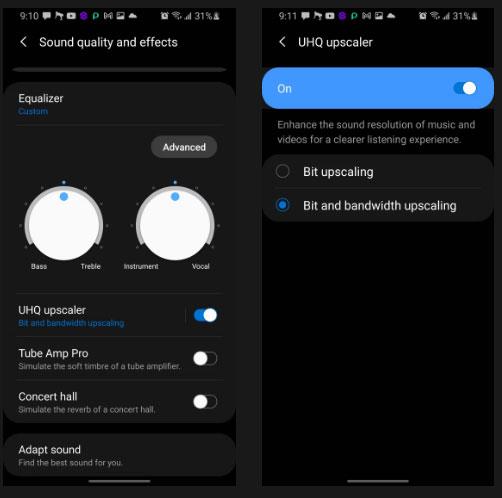
UHQ Upscaler valkostir
Hvað er bita- og bandvíddaruppbygging?
Bit Upscaling skapar ótrúlega hljóðupplifun. Samsung tækið þitt verður sjálfkrafa stillt á Bit Upscaling þegar þú tengir heyrnartólin þín með snúru. Ef þú fylgist vel með, gætu sum lög verið með hávaða og röskun í bakgrunni; Með því að virkja bitauppskalun verður þessi hávaði fjarlægður.
Hinn valkosturinn, Bit og Bandwidth Upscaling, er öfgafullur nútíma uppskalunarvalkostur sem veitir meiri hljóðgæði og skýrleika með því að bæta bitadýpt og sýnishraða hljóðskrárinnar.
- Bitadýpt vísar til fjölda bita sem tákna hvert sýnishorn af hljóðgögnum. Svo, því meiri bitadýpt, því betri og nákvæmari hljóðupplifunin. Algengar bitadýpt sem þú finnur í kringum eru 16-bita, 24-bita og stundum 32-bita.
- Sýnahraði mælir sýnishorn hljóðgagna sem tekin eru upp á sekúndu og er mæld í Hertz (Hz). Því hærra sem sýnishraðinn er, því eðlilegra og sléttara hljóðið. Venjulegur sýnishraðni í flestum hljóðskrám er 44,1 kHz og 48 kHz og getur farið upp í 192 kHz.
Hins vegar er ekki fullkomið ferli að nota hugbúnað til að uppfæra þjappaðar hljóðskrár. Skoðaðu valkostina tvo til að sjá hver hentar þér best.
Hvernig á að fá sem mest út úr UHQ Upscaler
Svona geturðu uppgötvað kosti UHQ Upscaler hefur upp á að bjóða.
- Ræktaðu hæfileika þína til að hlusta á tónlist í rólegu herbergi eða umhverfi. Hávaðasamir staðir, eins og almenningsgarðar og lestarstöðvar, munu örugglega breytast og trufla hljóðgæði.
- Jafnvel eftir að þú hefur kveikt á UHQ Upscaler þarftu samt gæða heyrnartól fyrir frábæra hljóðupplifun. Heyrnartól yfir eyrað og virka hávaðaeyðing (ANC) eru besta leiðin til að njóta hljóðávinnings UHQ.
- Þú getur fengið sem mest út úr UHQ Upscaler með öðrum tónjafnara. Þó að sumir kjósi meiri bassa geturðu valið hlutlaust hljóð. Gæða heyrnartól eru með jafna tíðni sem gefur skýrt hljóð, en ódýr heyrnartól hafa of mikinn bassa sem hefur áhrif á hljóðgæði.
- Þú getur líka notað aðra hljóðauka í Samsung símum, eins og Dolby Atmos.
- Ef þú notar heyrnartól með snúru skaltu gera það að venju að þrífa hljóðtengið reglulega. Óhreint hljóðtengi hefur áhrif á sumar aðgerðir og veldur lágum hljóðgæðum.
Þú átt skilið ótrúlega hljóðupplifun og UHQ Upscaler mun hjálpa þér að komast þangað. Þessi valkostur er sjálfgefið óvirkur í mörgum Samsung tækjum, en þú getur virkjað hann eftir að hafa tengt heyrnartólin þín.